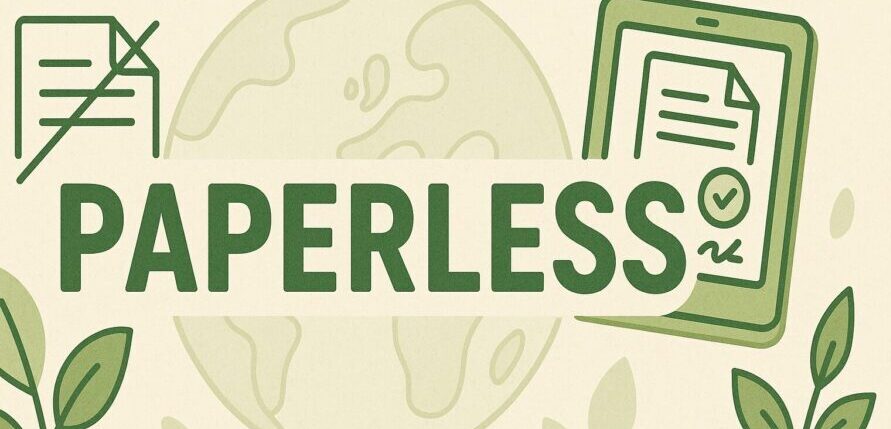前回までのあらすじ
Evernoteに代わる箱としてPaperless-Ngxを利用するため、各種基本設定をOpenmediavaultからインストールしました。この章では引き続き、Peperless-Ngxをインストール・設定を行い起動まで完了させます。
dockerサービスのインストール
Paperless-Ngxのインストール
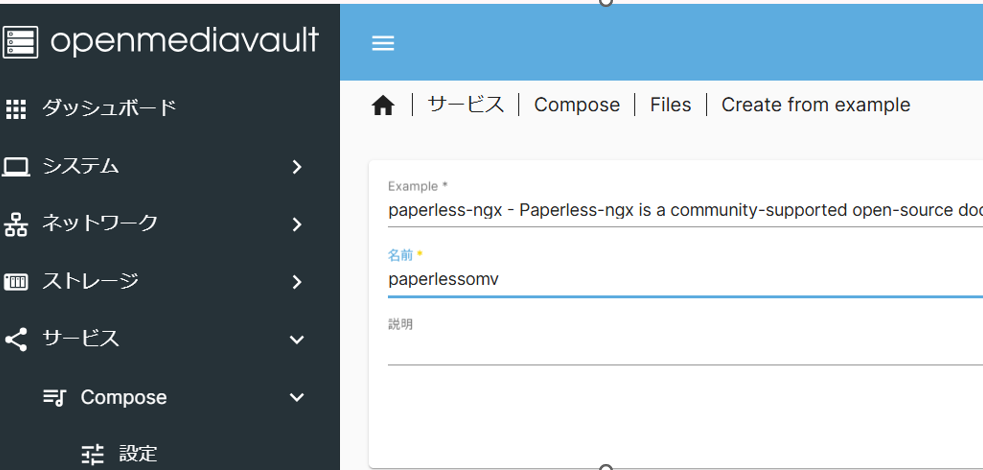
Compose > Files > Add from Example から、Paperless-ngxを選択します。
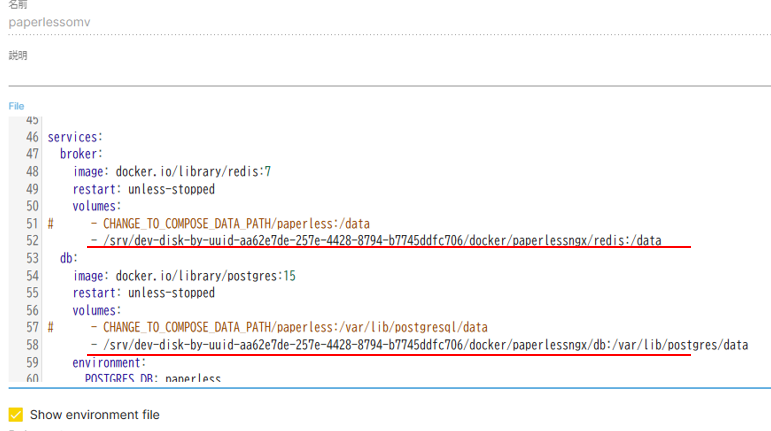
環境設定で broker:volumes とdb:volumesの部分を#コメントアウトし、以下のように追加します
boroker:
volumes:
- (dockerフォルダのパス)/paperlessngx/redis:/data
db:
volumes:
- (dockerフォルダのパス)/paperlessngx/db:/var/lib/postgres/data次に webserver:volumes の部分をコメントアウトし、以下のように追加します
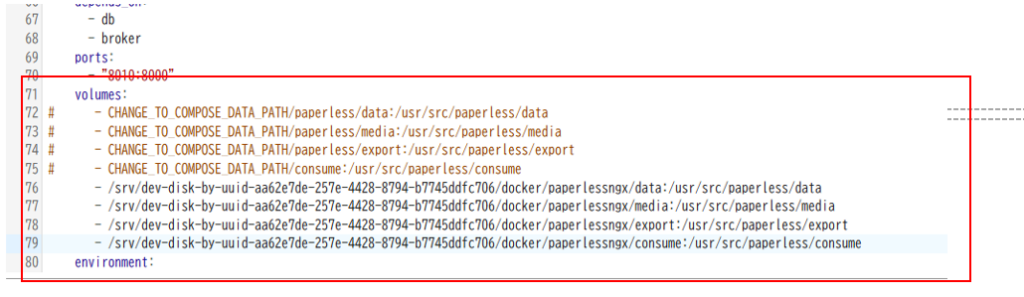
db:volumes
db:
volumes:
- (dockerフォルダのパス)/paperlessngx/data:/user/src/paperless/data
- (dockerフォルダのパス)/paperlessngx/media:/user/src/paperless/media
- (dockerフォルダのパス)/paperlessngx/export:/user/src/paperless/export
- (dockerフォルダのパス)/paperlessngx/consume:/user/src/paperless/consume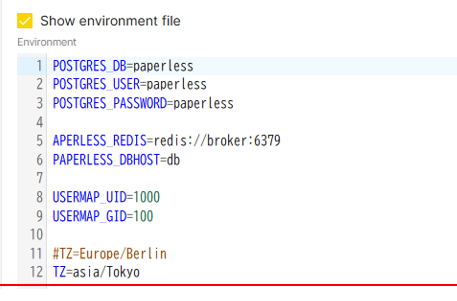
環境設定の部分でタイムゾーンを変更します
TZ=asia/Tokyo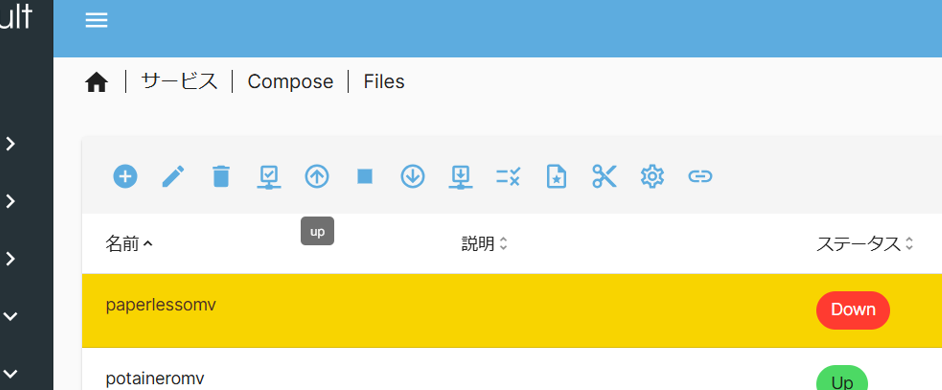
設定が終わったら、paperlessngxのサービスが「Down」になっているので↑で「UP」させます。
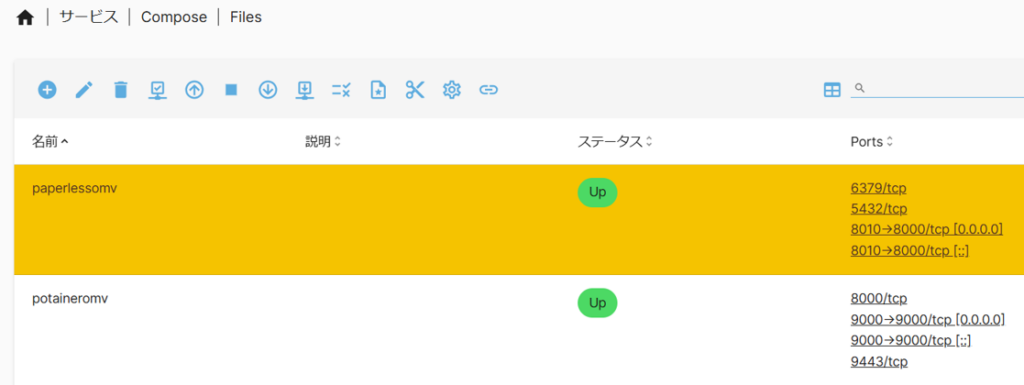
ステータスがUPになっていれば完了です。
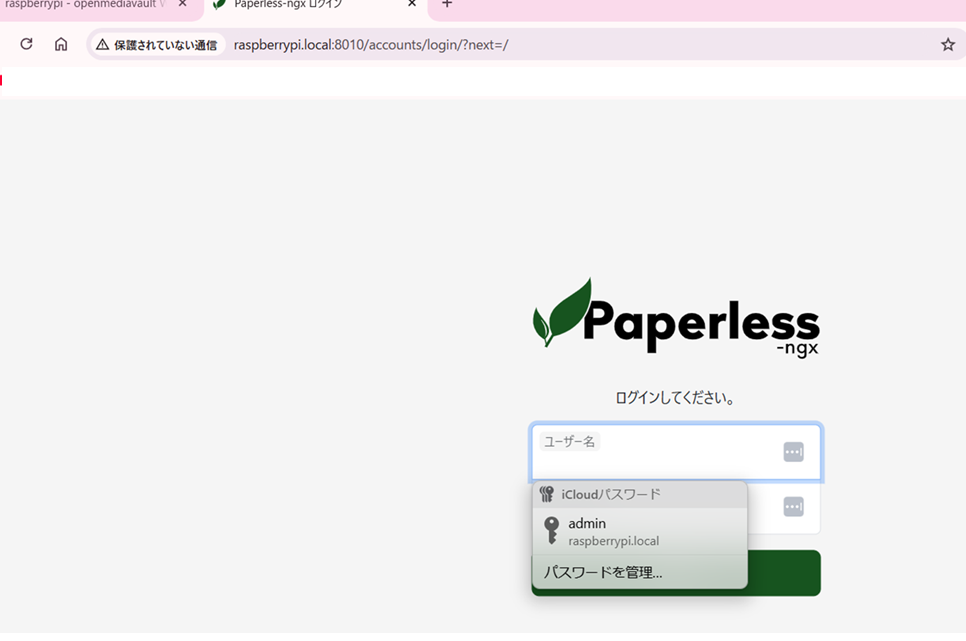
http://raspberrypi.local:8010/
にアクセスし、Paperless画面に到達することを確認してください。

無事Paperless-Ngx画面まで到達しました!ログインはまだできないので次項で説明します!
まとめと次回予告
Paperless-NGXが動作することは確認できました。次回からは以下予定です
- 次回 初期ユーザ設定と基本動作設定、日本語OCR設定
- その次 Evernoteからのインポート手順とインポート結果の解析
- その次 動作検証
- その次 iphoenアプリの動作検証
- その次 バックアップとリカバリ